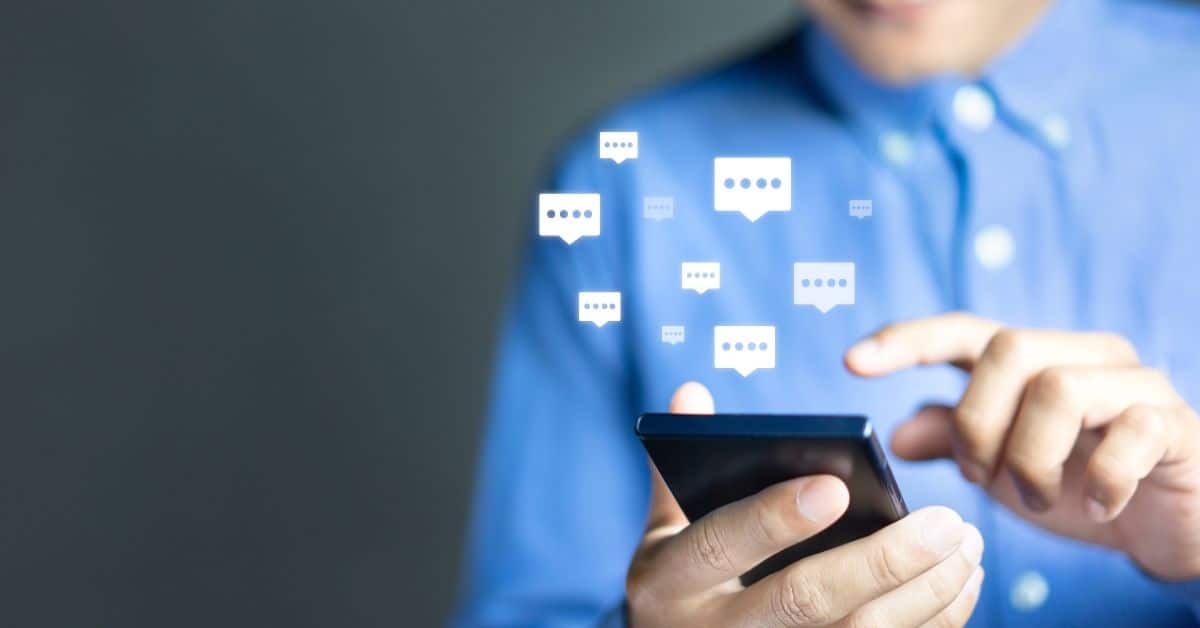Zahvaljujući novim značajkama možete pretvoriti svoj glas u tekst na WeChatu.
Što je WeChat?
WeChat je višenamjenska aplikacija za razmjenu poruka, društvene medije i mobilno plaćanje koju je razvila kineska tehnološka tvrtka Tencent? Prvi put je objavljen 2011. godine i od tada je postao jedna od najpopularnijih mobilnih aplikacija u Kini i nekoliko drugih zemalja.
Što mogu učiniti s WeChatom?
WeChat nudi širok raspon značajki i usluga, što ga čini više od aplikacije za razmjenu poruka. Evo nekoliko ključnih razloga za korištenje WeChata na Android telefonu ili IOS uređaju kao što su iPad, mac, iPhone:
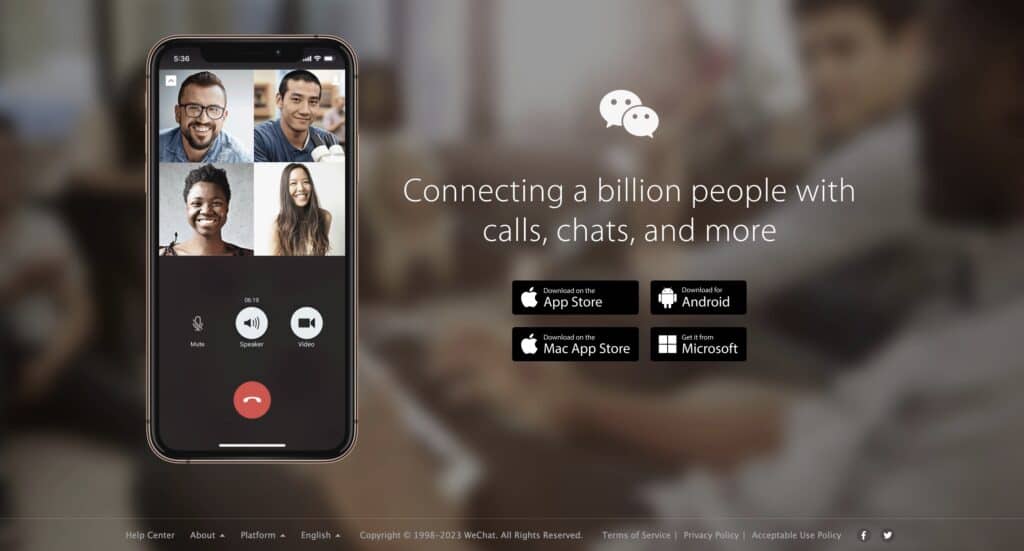
- Razmjena poruka i glasovni/videopozivi: WeChat omogućuje korisnicima slanje tekstualnih poruka, glasovnih poruka, fotografija, videozapisa i datoteka pojedincima ili grupama. Nakon snimanja videozapisa, vodič možete ukrasiti tekstom i naljepnicama.
- Trenuci i društveno umrežavanje: Slično drugim platformama društvenih medija, WeChat ima značajku pod nazivom “Trenuci” u kojoj korisnici mogu dijeliti postove, fotografije i videozapise sa svojim kontaktima. Korisnici mogu lajkati, komentirati i dijeliti postove unutar svoje mreže.
- Službeni računi: WeChat pruža platformu tvrtkama, slavnim osobama, medijskim kućama i organizacijama za stvaranje službenih računa.
- Mini programi: WeChatovi mini programi male su aplikacije unutar aplikacije koje nude razne usluge, poput e-trgovine, igara, uslužnih programa, prijevoza, dostave hrane i još mnogo toga.
- WeChat Pay: WeChat integrira sustav mobilnog plaćanja pod nazivom WeChat Pay, koji korisnicima omogućuje povezivanje njihovih bankovnih računa putem mobilnog telefona.
- Dijeljenje lokacije i usluge: WeChat uključuje značajke za dijeljenje lokacije u stvarnom vremenu s prijateljima, pronalaženje ljudi ili tvrtki u blizini, pozivanje taksija i pristup raznim uslugama temeljenim na lokaciji.
- Službeni računi i pretplatničke poruke: Korisnici WeChata mogu pratiti i pretplatiti se na službene račune po svom izboru, kao što su novinske kuće, robne marke, influenceri i još mnogo toga. Ti računi mogu slati redovita ažuriranja i poruke svojim pretplatnicima.
Kako pretvoriti glas u tekst na WeChatu?
Evo detaljnog vodiča o tome kako pretvoriti glas u tekst na WeChatu bez obzira na vrstu uređaja bilo da se radi o Appleu ili Androidu:
Instalirajte WeChat
- Provjerite imate li WeChat instaliran na svom mobilnom uređaju. WeChat je popularna aplikacija za razmjenu poruka i društvenih medija dostupna i za iOS i Android platforme.
- Preuzmite i instalirajte WeChat iz odgovarajućih trgovina aplikacija ako to već niste učinili.
Otvorite WeChat i prijavite se
- Pokrenite aplikaciju WeChat na svom mobilnom uređaju i prijavite se sa svojim WeChat računom.
- Ako nemate račun, morat ćete ga izraditi slijedeći upute na zaslonu.
Otvaranje razgovora u čavrljanju
- Dodirnite karticu “Razgovori” u aplikaciji WeChat da biste otvorili sučelje za chat.
- Odaberite postojeći razgovor ili započnite novi s kontaktom ili grupom s kojom želite komunicirati.
Pokreni snimanje glasa
- U razgovoru za chat dodirnite ikonu mikrofona koja se nalazi u blizini polja za unos teksta.
- To će pokrenuti značajku snimanja glasa u WeChatu.
Govori i snimaj
- Držite pritisnutu tipku mikrofona i počnite izgovarati svoju poruku.
- Dok govorite, WeChat će snimiti i snimiti vaš glas.
Slanje glasovne poruke WeChat
- Otpustite gumb mikrofona kada završite s govorom.
- WeChat će automatski pretvoriti snimanje glasa u audio datoteku.
- Dodirnite gumb za slanje glasa da biste primatelju poslali audioporuku WeChat.
Prikaz glasovne poruke
- Nakon što primatelj primi glasovnu poruku, može je reproducirati dodirom na audio poruku unutar razgovora u chatu.
- Primatelj će čuti snimljenu glasovnu poruku.
Omogući pretvorbu pretvaranja glasa u tekst
- WeChat nema ugrađenu funkciju pretvorbe glasa u tekst.
- Međutim, možete iskoristiti mogućnosti prepoznavanja govora na uređaju da biste glasovnu poruku pretvorili u tekst prije slanja.
- Na Android i iOS uređajima možete omogućiti pretvorbu glasa u tekst dodirom ikone mikrofona na tipkovnici uređaja prilikom unosa teksta unutar aplikacije WeChat poput whatsappa.
- Izgovorite svoju poruku, a prepoznavanje govora uređaja pretvorit će glasovne poruke u tekst.
- Pojavit će se skočni prozor s tekstnom porukom koja sadrži vašu audio poruku.
- Nakon što se pretvorite u tekst, možete zalijepiti tekst u WeChat razgovor.
Uređivanje i slanje teksta
- Ako ste na uređaju upotrebljavali pretvorbu pretvaranja glasa u tekst, možda ćete morati pregledati i urediti pretvoreni tekst da biste osigurali točnost.
- Napravite sve potrebne promjene teksta, a zatim ga pošaljite u razgovoru WeChat chat.
Često postavljana pitanja (FAQ)
Najtraženija pitanja možete pronaći u nastavku:
Što je WeChat glasovna poruka?
Da biste nekome poslali glasovnu poruku, jednostavno pritisnite gumb na WeChatu. One su slične tekstualnim porukama po tome što se koriste za slanje poruka u pokretu.
Kako mogu prevesti engleski na Wechat?
Dugo pritisnite gumb “kratko pritisnite” da biste preveli poruku. Moći ćete pronaći izbornik i odabrati Prevedi. Prevest će se na jezik WeChat sučelja koji navedete.
Kako mogu izvesti povijest chata s web-mjesta WeChat?
Da biste izvezli povijest chata s web-mjesta WeChat, slijedite ove korake:
Napomena: Postupak se može neznatno razlikovati ovisno o verziji WeChata koju koristite. Ove se upute temelje na općim koracima za izvoz povijesti chata.
- Otvorite WeChat: Pokrenite aplikaciju WeChat na svom mobilnom uređaju i prijavite se sa svojim WeChat računom.
- Pristupite chatu: idite na razgovor za chat za koji želite izvesti povijest chata.
- Unesite Postavke chata: Dodirnite ime kontakta ili grupe pri vrhu sučelja za chat da biste pristupili postavkama chata.
- Pronalaženje povijesti chata: u postavkama chata potražite opciju povezanu s “Povijest chata” ili “Zapisnik chata”.
- Izvoz povijesti chata: Nakon što pronađete opciju povijesti chata, odaberite je. Trebali biste vidjeti opcije za izvoz povijesti chata.
- Spremanje izvezene povijesti čavrljanja: nakon dovršetka postupka izvoza spremite izvezenu datoteku povijesti chata na sigurno mjesto na uređaju ili pohranu u oblaku za buduću upotrebu.